1.ダウンロード
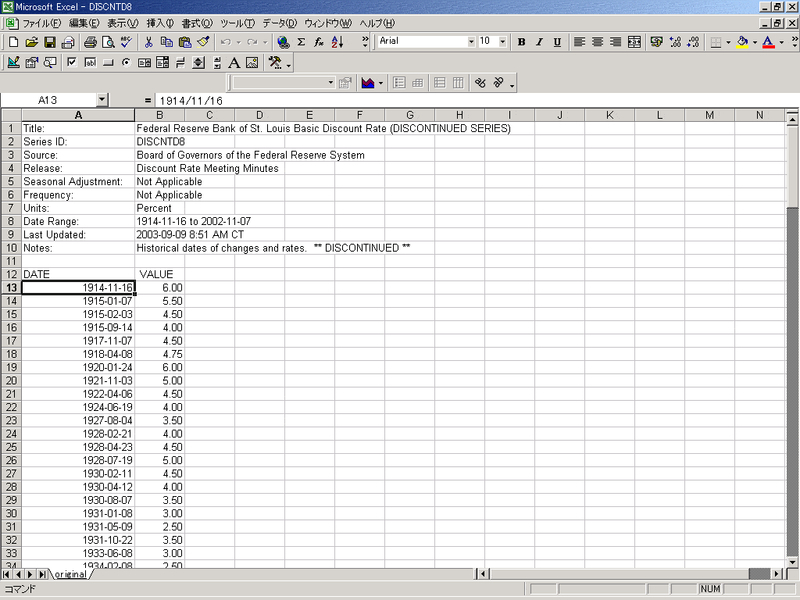
このデータは、ディスカウントレートの変更履歴で、時系列的に不連続な値となっているので、このデータを編集して、Accessの更新データを作成することにします。
2.更新データの作成
(1)日付の表示形式を、YYYY-MMに変更します。これは、Accessで年月のデータとして、扱うためです。
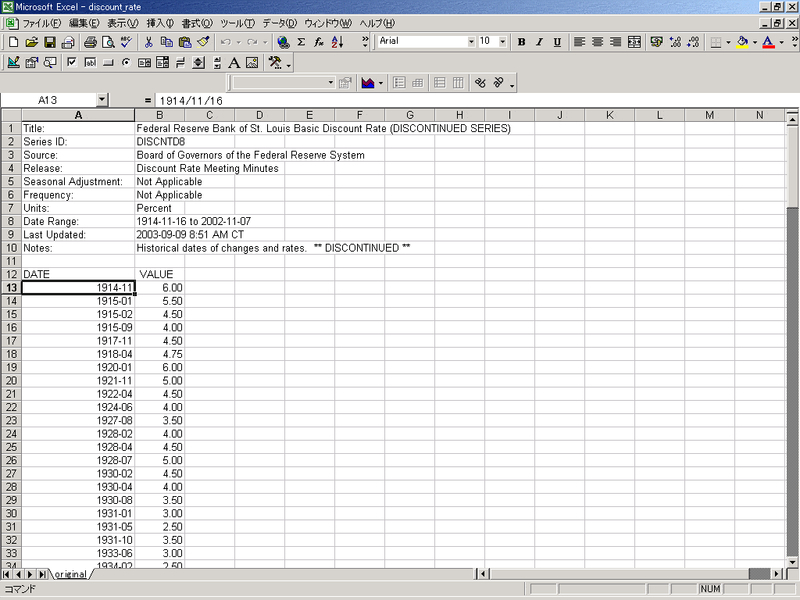
(2)インポート先のAccessのテーブルを、定義しておきます。
レートは、小数点以下が有るので、浮動小数点で定義しておきます。
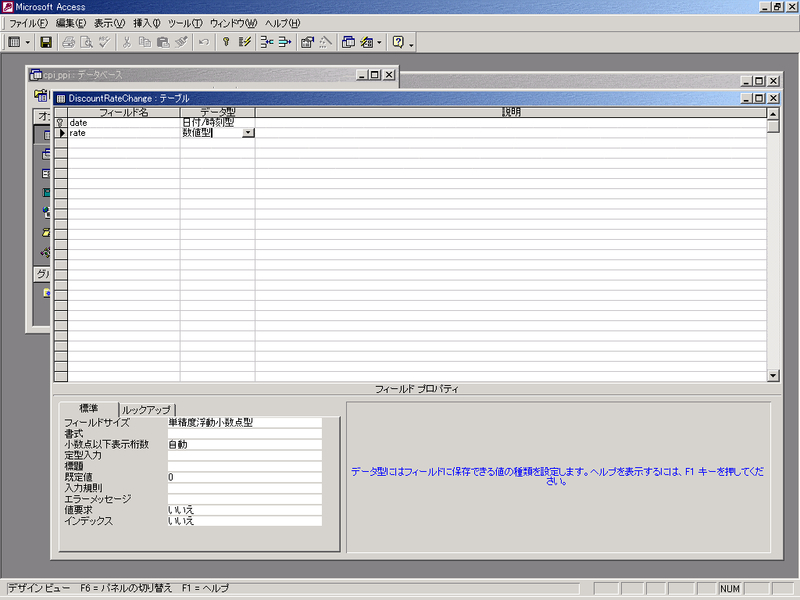
(3)Excelのデータをコピーして、Accessのテーブルに貼り付けます。
この際に、キーの重複エラーが8件発生します。
これは、2001年1月のように、1ヶ月に複数回のレート変更が発生したデータが、Accessでエラーとなったためです。
エラーとなった当該月のデータは、最も月末に近いデータが、Accessに反映されるように、手で修正します。
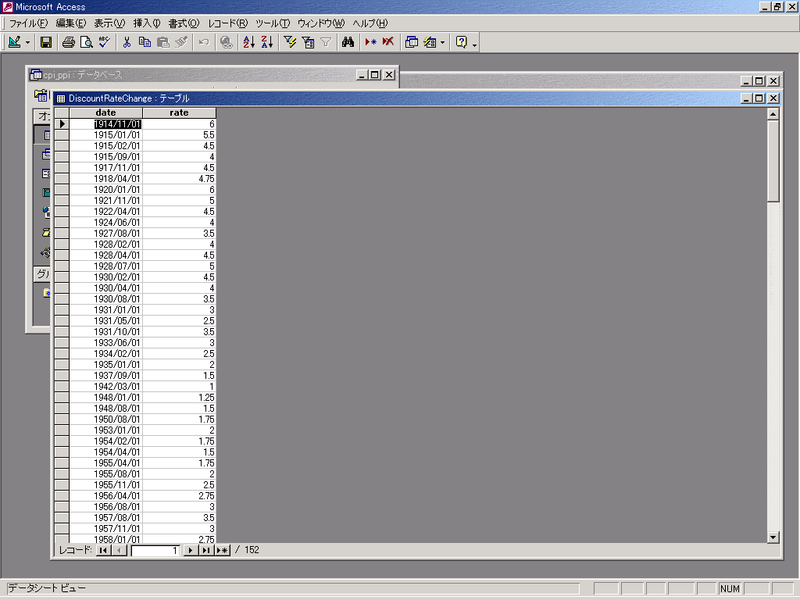
3.ディスカウントレート元データの準備
(1)ディスカウントレート元データのテーブルを定義します。
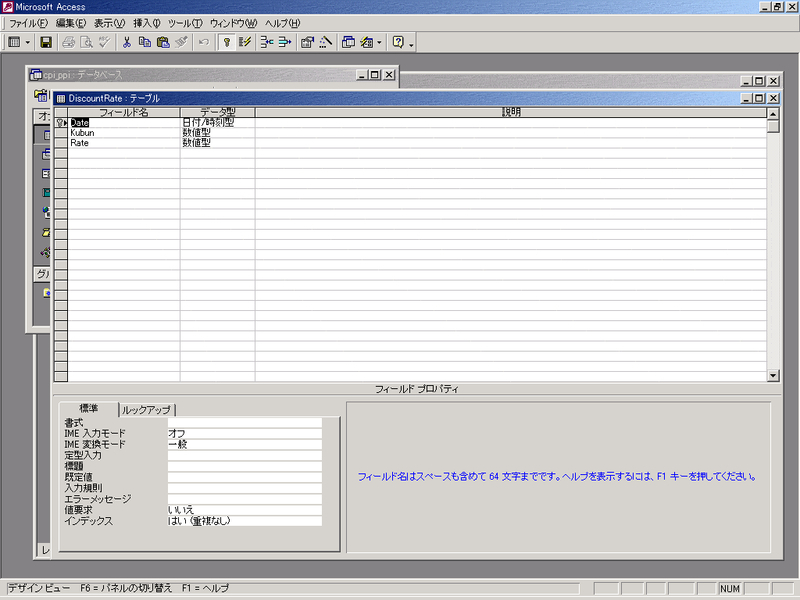
(2)上のテーブルに、以前に作成したPPIのデータなどをコピーして、1914年11月から2011年4月までの全年月のデータを作成します。
(3)更新クエリを作成、実行して、上のデータを、初期化しておきます。
区分← 1
レート← 0
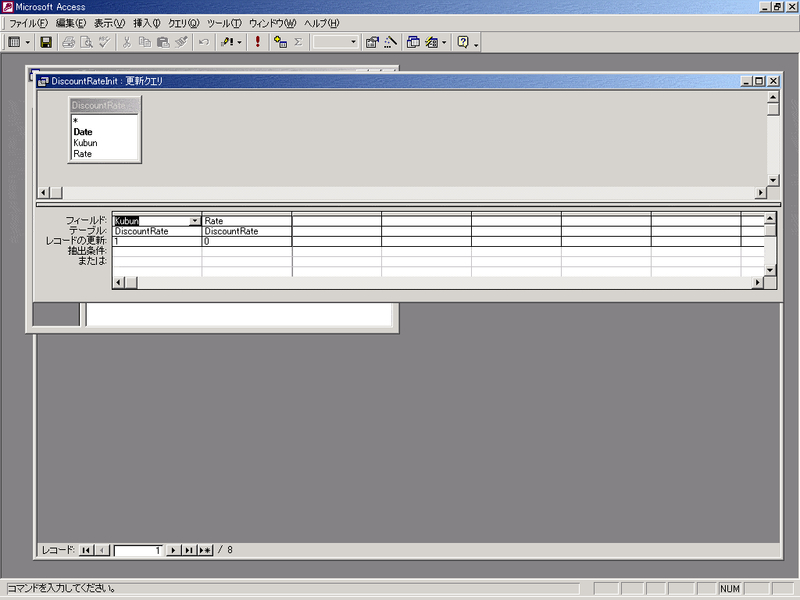
(4)さらに、別の更新クエリを作成して、この元データに、2.で作ったディスカウントレートの変更データを反映させます。
区分← 2
レート← 変更データのレート
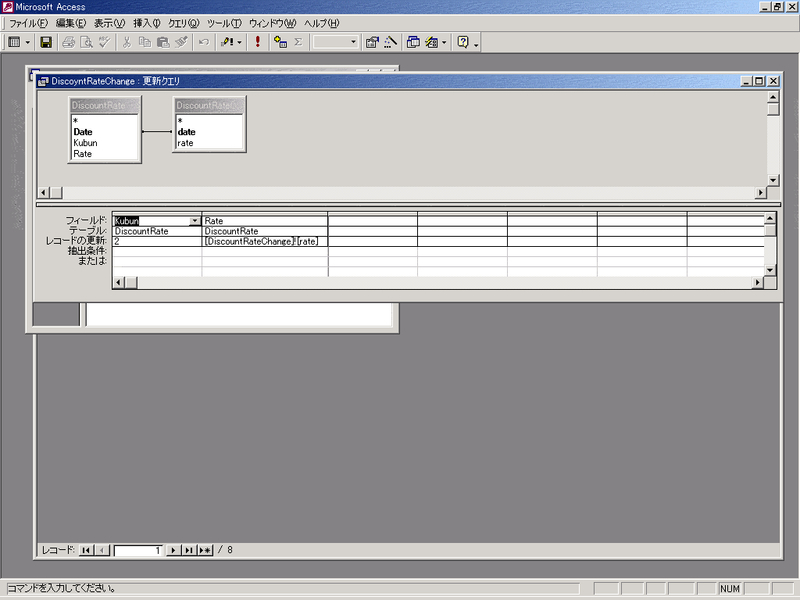
(5)上のクエリを実行させると、全年月データで、変更のあった年月だけが、区分が2で、変更後のレートが設定されたデータが作られます。
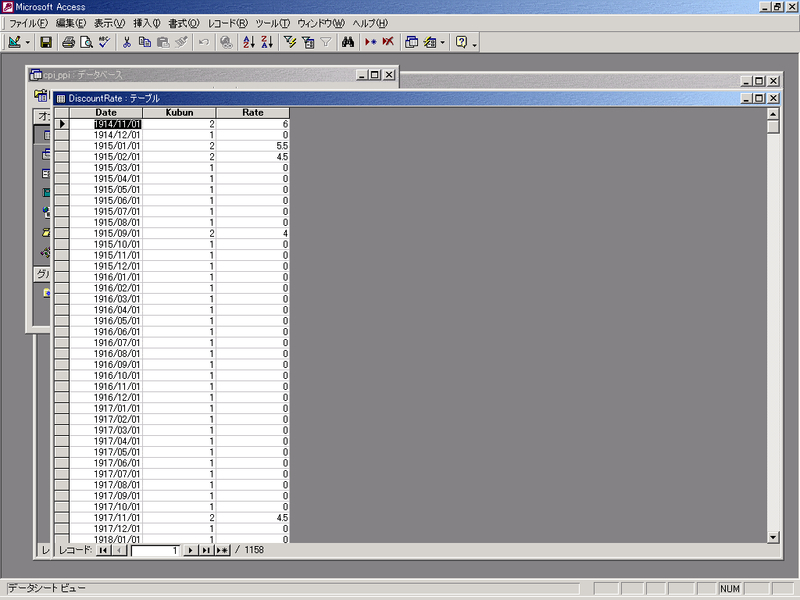
4.ディスカウントレートデータの完成
(1) 3.で作成したディスカウントレートの元データをExcel形式で、エクスポートします。
(2) 4列目のカラム(ディスカウントレート)に、2列目の区分が2だったら、3列目のレートを表示し、それ以外(=1)だったら、一つ前の行のディスカウントレートを表示するように、式を入力して、全ての行にコピーします。
例。 =IF(B3=2,C3,D2)・・・3行4列目
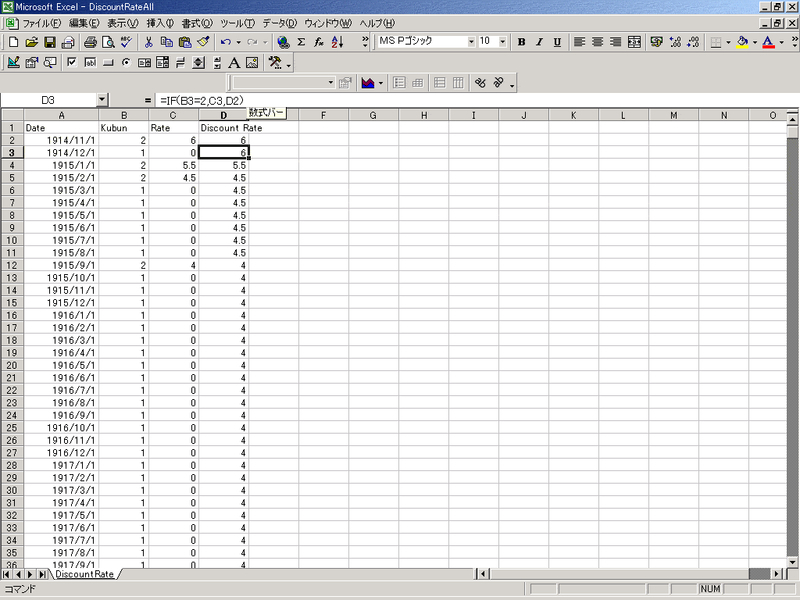
以上で、1914年11月から2011年4月までの、ディスカウントレートのExcel形式のデータが完成しました。
このデータは、SkyDriveにアップロードしてあります。
次週は、このデータをさらに、PPIとリンクさせて、商品循環と対比できるようにします。